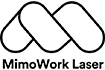Řezání laserem:Výběr správného formátu souboru
Zavedení:
Klíčové věci, které byste měli vědět před potápěním
Řezání laserem je přesný a všestranný výrobní proces, který využívá různétypy laserových řezačekvytvářet složité vzory a designy na materiálech, jako je dřevo, kov a akryl. Pro dosažení optimálních výsledků je zásadní porozumětJaký soubor používá laserová řezačka, protože volba formátu souboru přímo ovlivňuje kvalitu a přesnostlaserové řezání.
Mezi běžné formáty souborů používané při řezání laserem patří vektorové formáty, jako napříkladFormát souboru SVG, který je široce preferován pro svou škálovatelnost a kompatibilitu s většinou softwaru pro laserové řezání. Oblíbené jsou i další formáty, jako je DXF a AI, v závislosti na specifických požadavcích projektu a typech použitých laserových řezaček. Výběr správného formátu souboru zajišťuje, že návrh bude přesně převeden do čistého a přesného laserového řezu, což z něj činí zásadní faktor pro každého, kdo se podílí na projektech laserového řezání.
Typy pilníků pro laserové řezání
Řezání laserem vyžaduje specifické formáty souborů, aby byla zajištěna přesnost a kompatibilita se strojem. Zde je stručný přehled nejběžnějších typů:
▶ Vektorové soubory
Vektorový soubor je grafický formát definovaný matematickými vzorci, jako jsou body, čáry, křivky a polygony. Na rozdíl od bitmapových souborů lze vektorové soubory nekonečně zvětšovat nebo zmenšovat bez zkreslení, protože jejich obrázky se skládají z cest a geometrických tvarů, nikoli z pixelů.

• SVG (škálovatelná vektorová grafika):Tento formát umožňuje nekonečnou změnu velikosti bez ovlivnění čistoty obrazu nebo výsledků laserového řezání.

•CDR (soubor CorelDRAW):Tento formát lze použít k vytváření obrázků pomocí programu CorelDRAW nebo jiných aplikací Corel.

•Adobe Illustrator (AI)Adobe Illustrator je oblíbený nástroj pro vytváření vektorových souborů, známý pro své snadné použití a výkonné funkce, často používaný pro návrh log a grafiky.
▶ Bitmapové soubory
Rastrové soubory (známé také jako bitmapy) se skládají z pixelů a používají se k vytváření obrázků pro obrazovky počítačů nebo papír. To znamená, že rozlišení ovlivňuje čistotu. Zvětšení rastrového obrázku snižuje jeho rozlišení, takže je vhodnější pro laserové gravírování než pro řezání.

•BMP (bitmapový obrázek):Běžný rastrový soubor pro laserové gravírování, který slouží jako „mapa“ pro laserový stroj. Kvalita výstupu se však může zhoršit v závislosti na rozlišení.

•JPEG (Společná skupina fotografických expertů)Nejrozšířenější formát obrázků, ale komprese snižuje kvalitu.

•GIF (formát pro výměnu grafiky)Původně se používalo pro animované obrázky, ale lze jej použít i pro laserové gravírování.

•TIFF (formát tagovaného obrazového souboru)Podporuje Adobe Photoshop a je nejlepším formátem rastrových souborů díky své nízkoztrátové kompresi, oblíbené v komerčním tisku.
•PNG (Přenosná síťová grafika)Lepší než GIF, nabízí 48bitové barvy a vyšší rozlišení.
▶ CAD a 3D soubory
CAD soubory umožňují vytváření složitých 2D a 3D návrhů pro laserové řezání. Jsou podobné vektorovým souborům co do kvality a matematických vzorců, ale jsou techničtější díky podpoře složitých návrhů.

SVG()Škálovatelná vektorová grafika)
• Vlastnosti: Vektorový grafický formát založený na XML, který podporuje změnu měřítka bez zkreslení.
• Použitelné scénáře: vhodné pro jednoduchou grafiku a webdesign, kompatibilní s některým softwarem pro laserové řezání.

DWG()Výkres)
• FunkceNativní formát souborů AutoCADu, podpora 2D a 3D návrhu.
•Vhodné pro případy použitíBěžně se používá ve složitých návrzích, ale pro kompatibilitu s laserovými řezacími stroji je nutné jej převést do formátu DXF.
▶ CAD a 3D soubory
Složené soubory jsou složitější než rastrové a vektorové formáty souborů. U složených souborů,můžete ukládat rastrové i vektorové obrázkyDíky tomu je pro uživatele jedinečnou volbou.
• PDF (přenosný formát dokumentů)je všestranný formát souborů, který se široce používá pro sdílení dokumentů díky své schopnosti zachovat formátování napříč různými zařízeními a platformami.

• EPS (zapouzdřený PostScript)je formát vektorové grafiky široce používaný v grafickém designu a tisku.
Výběr formátu souboru a jeho výhody
▶ Výhody a nevýhody různých formátů

▶ Vztah mezi rozlišením souboru a přesností řezu
•Co je rozlišení souborů?
Rozlišení souboru se vztahuje k hustotě pixelů (u rastrových souborů) nebo úrovni detailů ve vektorových cestách (u vektorových souborů). Obvykle se měří v DPI (body na palec) nebo PPI (pixely na palec).
Rastrové souboryVyšší rozlišení znamená více pixelů na palec, což má za následek jemnější detaily.
Vektorové souboryRozlišení je méně kritické, protože jsou založeny na matematických cestách, ale hladkost křivek a čar závisí na přesnosti návrhu.
▶ Vliv rozlišení na přesnost řezu
•Pro rastrové soubory:
Vysoké rozlišení: Poskytuje jemnější detaily, takže je vhodný prolaserové gravírováníkde jsou vyžadovány složité návrhy. Nadměrné rozlišení však může zvýšit velikost souboru a dobu zpracování bez významných výhod.
Nízké rozlišení: Výsledkem je pixelizace a ztráta detailů, takže je nevhodný pro přesné řezání nebo gravírování.
•Pro vektorové soubory:
Vysoká přesnostVektorové soubory jsou ideální prolaserové řezáníprotože definují čisté, škálovatelné cesty. Rozlišení samotného laserového řezacího stroje (např. šířka laserového paprsku) určuje přesnost řezání, nikoli rozlišení souboru.
Nízká přesnostŠpatně navržené vektorové trajektorie (např. zubaté čáry nebo překrývající se tvary) mohou vést k nepřesnostem při řezání.
▶ Nástroje pro převod a úpravu souborů
Nástroje pro konverzi a úpravu souborů jsou nezbytné pro přípravu návrhů pro laserové řezání. Tyto nástroje zajišťují kompatibilitu s laserovými řezacími stroji a optimalizují návrhy pro přesnost a efektivitu.
• Nástroje pro úpravy
Tyto nástroje umožňují uživatelům upravovat a optimalizovat návrhy pro laserové řezání.
Oblíbené nástroje:
- Software LaserCut
- LightBurn
- Fúze 360
Klíčové vlastnosti:
- Vyčistěte a zjednodušte návrhy pro lepší výsledky řezání.
- Přidejte nebo upravte řezné cesty a oblasti gravírování.
- Simulujte proces řezání, abyste identifikovali potenciální problémy.
•Nástroje pro převod souborů
Tyto nástroje pomáhají převádět návrhy do formátů kompatibilních s laserovými řezacími stroji, jako je DXF, SVG nebo AI.
Oblíbené nástroje:
- Inkscape
- Adobe Illustrator
- AutoCADu
- CorelDRAW
Klíčové vlastnosti:
- Převod rastrových obrázků do vektorových formátů.
- Upravte konstrukční prvky pro řezání laserem (např. tloušťku čar, cesty).
- Zajistěte kompatibilitu se softwarem pro laserové řezání.
▶ Tipy pro používání nástrojů pro převod a úpravy
✓ Zkontrolujte kompatibilitu souborů:Ujistěte se, že váš laserový řezací stroj podporuje výstupní formát.
✓ Optimalizace návrhů:Zjednodušte složité návrhy a zkraťte tak dobu řezání a snižte plýtvání materiálem.
✓ Před řezáním vyzkoušejte:Použijte simulační nástroje k ověření návrhu a nastavení.
Proces vytváření souborů pro řezání laserem
Vytvoření laserového řezacího souboru zahrnuje několik kroků, aby se zajistilo, že návrh bude přesný, kompatibilní a optimalizovaný pro proces řezání.
▶ Výběr návrhového softwaru
Možnosti:AutoCAD, CorelDRAW, Adobe Illustrator, Inkscape.
Klíč:Vyberte software, který podporuje vektorové návrhy a export DXF/SVG.
▶ Konstrukční normy a aspekty
Standardy:Použijte čisté vektorové cesty, nastavte tloušťku čáry na „vláskovou linii“ a zohledněte spáru.
Úvahy:Přizpůsobte návrhy typu materiálu, zjednodušte složitost, zajistěte bezpečnost.
▶ Export souborů a kontrola kompatibility
Vývozní:Uložte jako DXF/SVG, uspořádejte vrstvy a zajistěte správné měřítko.
Kontrola:Ověřte kompatibilitu s laserovým softwarem, ověřte dráhy, otestujte na odpadním materiálu.
Shrnutí
Vyberte správný software, dodržujte konstrukční standardy a zajistěte kompatibilitu souborů pro přesné laserové řezání.
CHYBNÁ dokonalost | LightBurn Software
Software LightBurn je perfektní pro laserové gravírovací stroje. Od laserového řezacího stroje po laserový gravírovací stroj, LightBurn je dokonalý. Ale i dokonalost má své nedostatky. V tomto videu se možná dozvíte něco, co byste o LightBurnu nikdy nevěděli, od dokumentace až po problémy s kompatibilitou.
Máte-li jakékoli nápady ohledně laserového řezání plsti, vítejte a diskutujte s námi!
Běžné problémy a jejich řešení
▶ Důvody selhání importu souborů
Nesprávný formát souboru SolSoubor není v podporovaném formátu (např. DXF, SVG).
Poškozený souborSoubor je poškozený nebo neúplný.
Omezení softwaru:Software pro laserové řezání nedokáže zpracovat složité návrhy ani velké soubory.
Neshoda verzí:Soubor byl vytvořen v novější verzi softwaru, než jakou laserová řezačka podporuje.
▶ Řešení neuspokojivých výsledků řezání
Zkontrolujte návrh:Zajistěte, aby vektory byly čisté a nepřerušované.
Upravit nastavení:Optimalizujte výkon, rychlost a zaostření laseru pro daný materiál.
Zkušební řezy:Pro doladění nastavení proveďte zkušební jízdy na odpadním materiálu.
Materiální problémy:Ověřte kvalitu a tloušťku materiálu.
▶ Problémy s kompatibilitou souborů
Převod formátů:Pro převod souborů do formátu DXF/SVG použijte nástroje jako Inkscape nebo Adobe Illustrator.
Zjednodušte návrhy:Snižte složitost, abyste se vyhnuli softwarovým omezením.
Aktualizace softwaru:Ujistěte se, že software pro laserové řezání je aktuální.
Zkontrolovat vrstvy: Uspořádejte řezací a gravírovací cesty do samostatných vrstev.
Máte nějaké otázky ohledně formátu souborů pro laserové řezání?
Poslední aktualizace: 9. září 2025
Čas zveřejnění: 7. března 2025